Remarque : Nous faisons de notre mieux pour vous fournir le contenu d’aide le plus récent aussi rapidement que possible dans votre langue. Cette page a été traduite automatiquement et peut donc contenir des erreurs grammaticales ou des imprécisions. Notre objectif est de faire en sorte que ce contenu vous soit utile. Pouvez-vous nous indiquer en bas de page si ces informations vous ont aidé ? Voici l’article en anglais à des fins de référence aisée.
Important : À partir du 31 mars 2018, la fonctionnalité du site Web SharePoint Online public ne sera plus disponible. Les liens vers des rubriques abandonnées ont été supprimés.
Si vous avez été à l’aide de l’éditeur de page web pour modifier la présentation générale et l’apparence d’une page web, mais toujours n’avez pas obtenu l’apparence souhaitée, ajout de que votre propre code HTML peut-être être la réponse. Ajoutez à ou modifiez le code HTML qui se trouve sous une page web vous permet de personnaliser davantage votre site Web public en fonction de votre goût et la configuration requise, afin que vous pouvez obtenir le site attrayant que vous avez à l’esprit. Par exemple, vous pouvez :
-
Modifier la conception de la page, en ajoutant un cadre autour d’un bloc de texte.
-
Le pied de page utiliser avantage sur chaque page pour vous, en ajoutant un style de police spéciaux ou taille.
-
Vérifiez votre code pour vérifier qu’il est valide et complètes avant d’ajouter à la source.
-
Connectez-vous à votre site web public et accédez à page que vous voulez modifier.
-
Cliquez sur Page > Modifier et puis, sous l’onglet Format du texte , cliquez sur Modifier la Source.
-
Recherchez l’emplacement où vous voulez insérer le bloc de code. Vous devrez peut-être supprimer le code que vous voulez remplacer ou supprimer. La page que vous voyez ressemblera à ceci, avec un curseur cesse de marquer le point d’insertion pour le nouveau code :
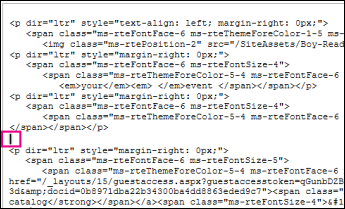
-
Entrez le code HTML.
Important : Code HTML n’est pas validé lorsque vous ajoutez à votre page web. Erreurs dans le code HTML peuvent entraîner une page web à afficher incorrectement.
-
Cliquez sur OK.
-
Après avoir inséré le code HTML, vérifiez que tout le contenu apparaît comme prévu.
-
Si la page est à votre goût, cliquez sur Page > Enregistrer > Enregistrer et puis ouvrez la page dans une nouvelle fenêtre de navigateur pour confirmer.
-
Si vous rencontrez des problèmes que vous ne pouvez pas résoudre, puis ne pas enregistrer la page. Au lieu de cela, cliquez sur Page > Enregistrer > Arrêter la modification > Annuler.
-










